电脑已删除文件的恢复方法指南
如果不小心误删了文件该怎么恢复,如果回收站文件还没删除可以通过回收站直接还原,如果回收站已经删除也可尝试通过恢复以前的版本、从文件历史记录中恢复、 通过微软官方工具从回收站中恢复已删除的文件等方式恢复文件,下面是小编整理的详细的操作步骤,一起来看看吧,
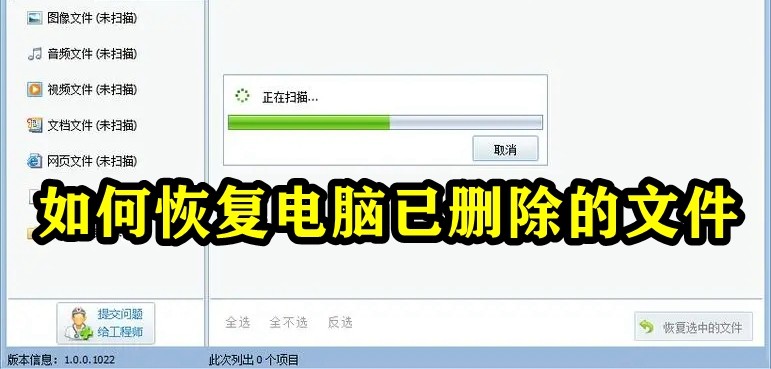
电脑已删除文件的恢复方法指南
方法1. 直接从回收站中恢复已删除的文件
1. 双击“回收站”将其打开。
2. 找到你刚刚删除的文件。
3. 右键点击该文件,然后点击“还原”。
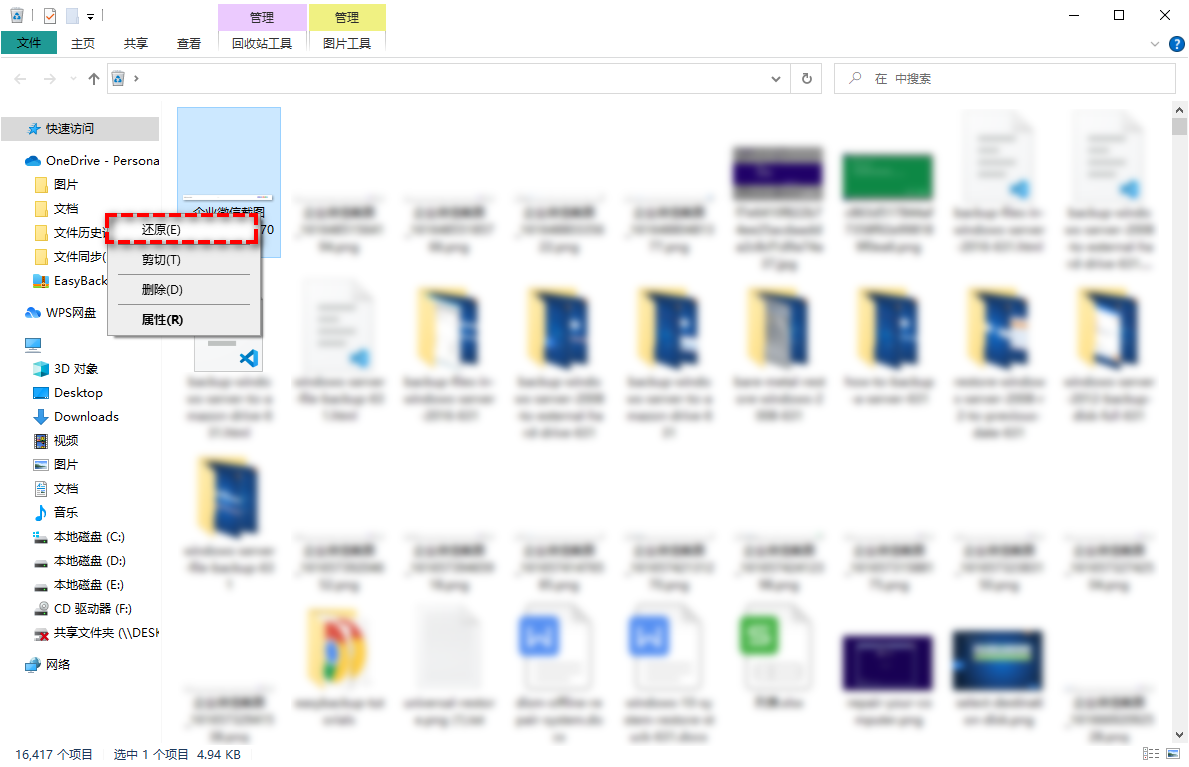
然后你的文件将回到被删除之前的位置。如果你在删除后立刻发现删错了,并且没有清空回收站,那你可以直接使用快捷键“Ctrl+Z”来撤消删除操作。
如果你的回收站已清空,你还可以尝试以下方法在清空回收站后恢复文件:
方法2. 恢复以前的版本、
1. 在你的电脑上打开被删除文件的上一级目录。
2. 右键点击该文件夹,然后选择“以前的版本”,再选择与删除前日期相同的文件夹版本,然后点击“还原”,等待完成及即可。
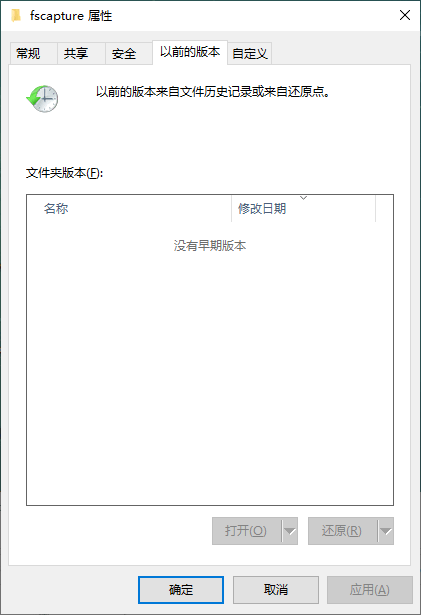
该方法可以帮你在回收站已经清空的情况下恢复文件,请按照下列步骤操作:
方法3. 从文件历史记录中恢复
1. 在你的电脑上启动“控制面板”,然后打开“文件历史记录”。
2. 点击“还原个人文件”。
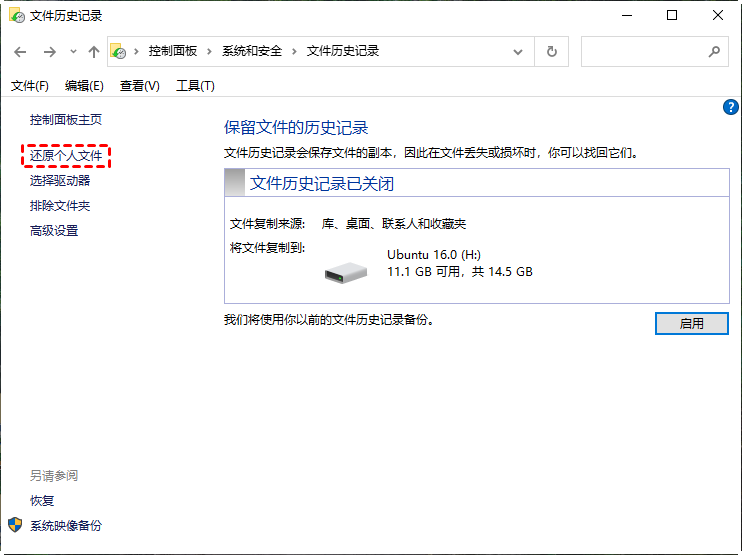
3. 选择你需要的已删除文件,然后点击“还原”按钮即可。
如果你没有进行过备份,那么如何从回收站恢复已删除的文件?你可以使用微软官方的恢复工具 - Windows File Recovery。这是一款命令提示符工具,它可以帮你恢复已删除的文件,但操作比价复杂,并且需要你使用Windows 10 2004及以上版本的系统。
在使用NTFS文件系统的电脑上,常规模式和扩展模式都可以使用。如果你不是NTFS文件系统,那需要使用WinFR的扩展模式。
接下来请按照步骤从回收站中恢复已删除的文件:
方法4. 通过微软官方工具从回收站中恢复已删除的文件
1. 从微软商店下载并在你的电脑上安装Window File Recovery,然后打开它。
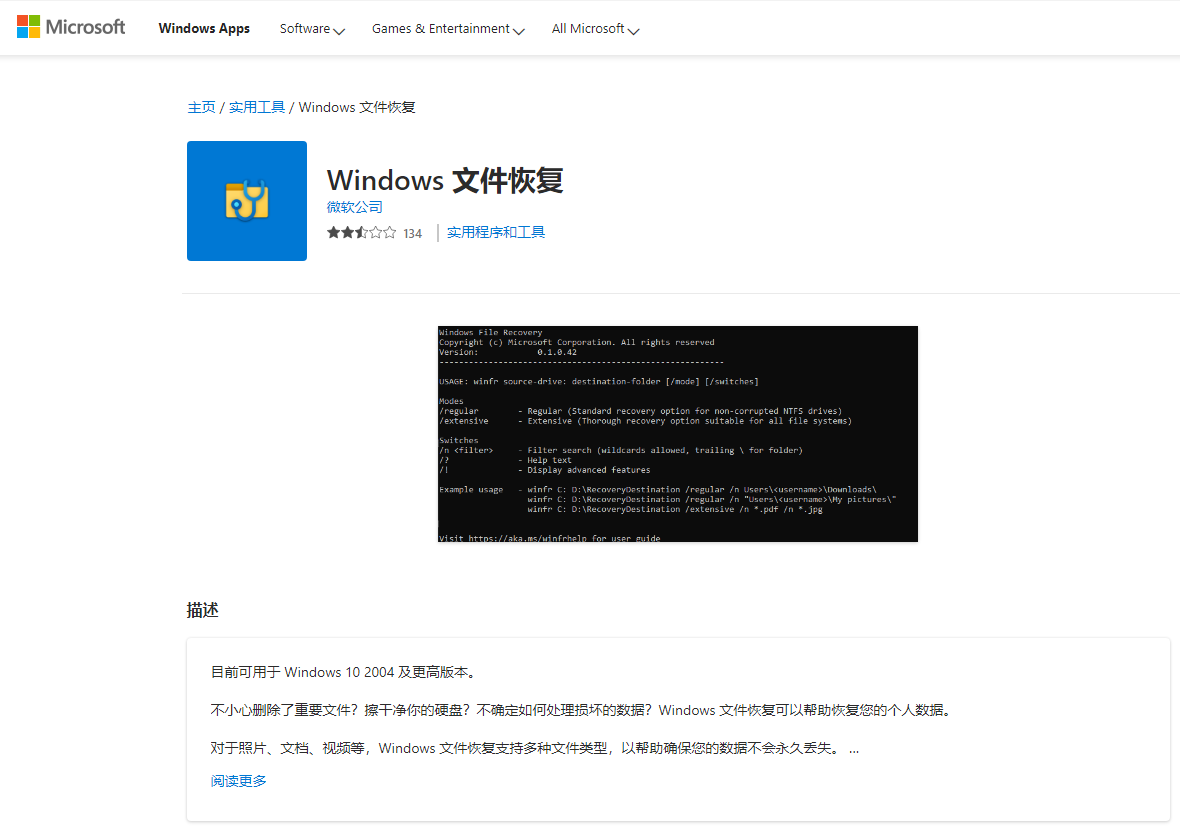
2. 打开Powershell或命令提示符(以管理员身份运行)。在命令提示符下,输入以下命令:
winfr source-drive: destination-drive: [/mode] [/switches]
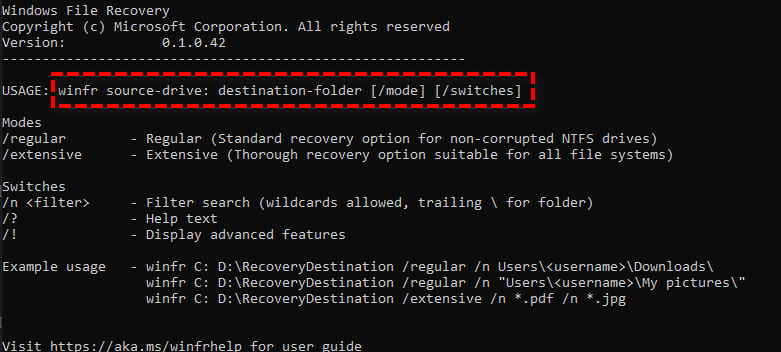
例如需要将C:盘回收站中的zip文件恢复到E盘:
winfr C: E: /extensive /n C:Recycler*.zip
3. 等待恢复完成后,会在目的地自动生成一个名为“Recovery_(日期时间)”的文件夹。
以上是电脑已删除文件的恢复方法指南的详细内容。更多信息请关注PHP中文网其他相关文章!

热AI工具

Undresser.AI Undress
人工智能驱动的应用程序,用于创建逼真的裸体照片

AI Clothes Remover
用于从照片中去除衣服的在线人工智能工具。

Undress AI Tool
免费脱衣服图片

Clothoff.io
AI脱衣机

AI Hentai Generator
免费生成ai无尽的。

热门文章

热工具

记事本++7.3.1
好用且免费的代码编辑器

SublimeText3汉化版
中文版,非常好用

禅工作室 13.0.1
功能强大的PHP集成开发环境

Dreamweaver CS6
视觉化网页开发工具

SublimeText3 Mac版
神级代码编辑软件(SublimeText3)





